Jei turite daugybę užduočių, kuriomis turite rūpintis kasdien, „Trello“ siūlo patogią funkciją, leidžiančią sekti visas užduotis ir papildomas užduotis.
Galite naudoti kontrolinius sąrašus, kad įsitikintumėte, jog einate teisingu keliu ir sėkmingai laikotės nustatytų užduočių, už kurias esate atsakingi, termino.
Šiame vadove parodysime, kaip pridėti kontrolinius sąrašus prie Trello lentų. Taip pat pateiksime keletą naudingų patarimų ir gudrybių, padėsiančių padidinti produktyvumą.
Veiksmai, kaip pridėti kontrolinius sąrašus prie „Trello“ kortelių
Atidarykite „Trello“ lentą ir pasirinkite kortelę, prie kurios norite pridėti kontrolinį sąrašą. Atidarykite kortelę ir pamatysite Kontrolinis sąrašas mygtuką po Pridėti į kortelę skyrius.
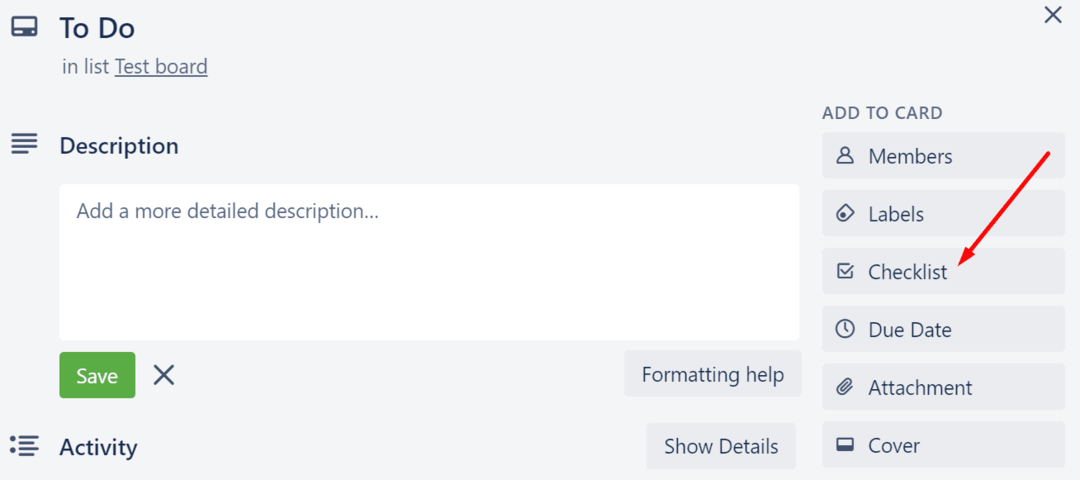
Spustelėkite parinktį Kontrolinis sąrašas, pridėkite kontrolinio sąrašo pavadinimą ir spustelėkite Papildyti mygtuką.
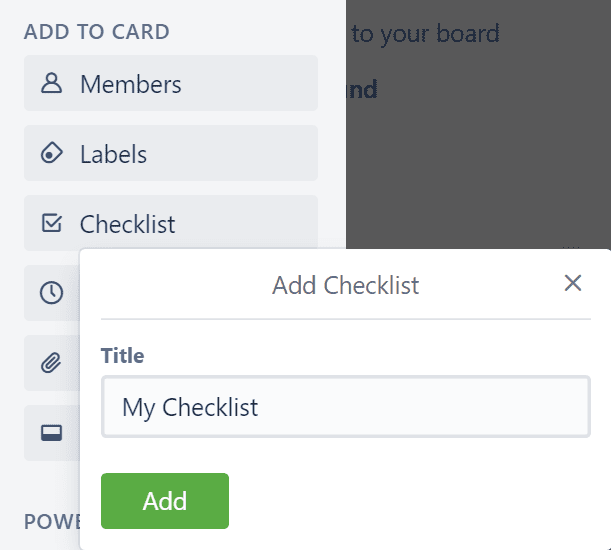
Tada galite pradėti įtraukti elementus į kontrolinį sąrašą, priskirti užduotis savo kolegoms (jei turite „Trello Business Class“ versiją), nustatyti atitinkamos užduoties terminą ir kt.
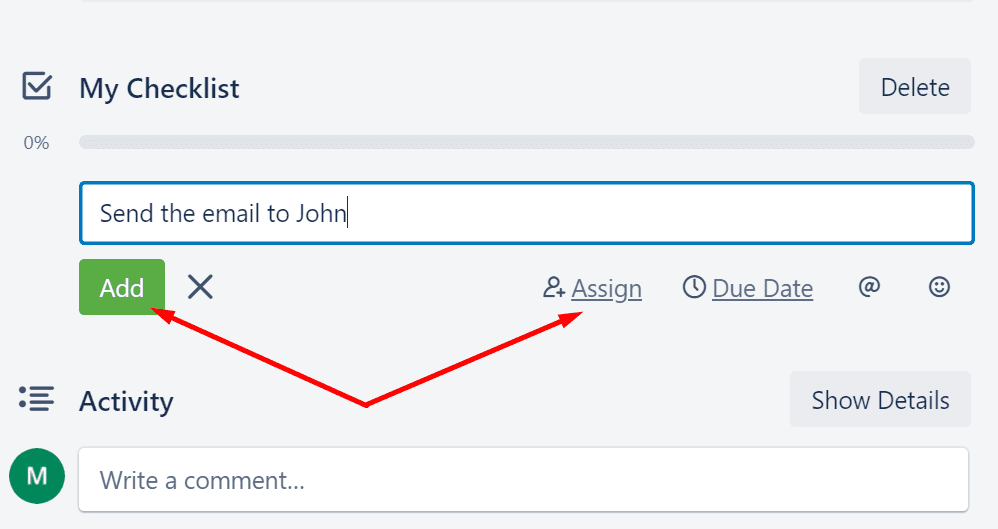
Kai atskiros užduotys bus baigtos, galite pažymėti atitinkamą žymimąjį laukelį ir eigos juosta pajudės į priekį.
Taip pat galite pasirinkti slėpti jau atliktas užduotis, kad geriau sutelktumėte dėmesį į būsimas užduotis.
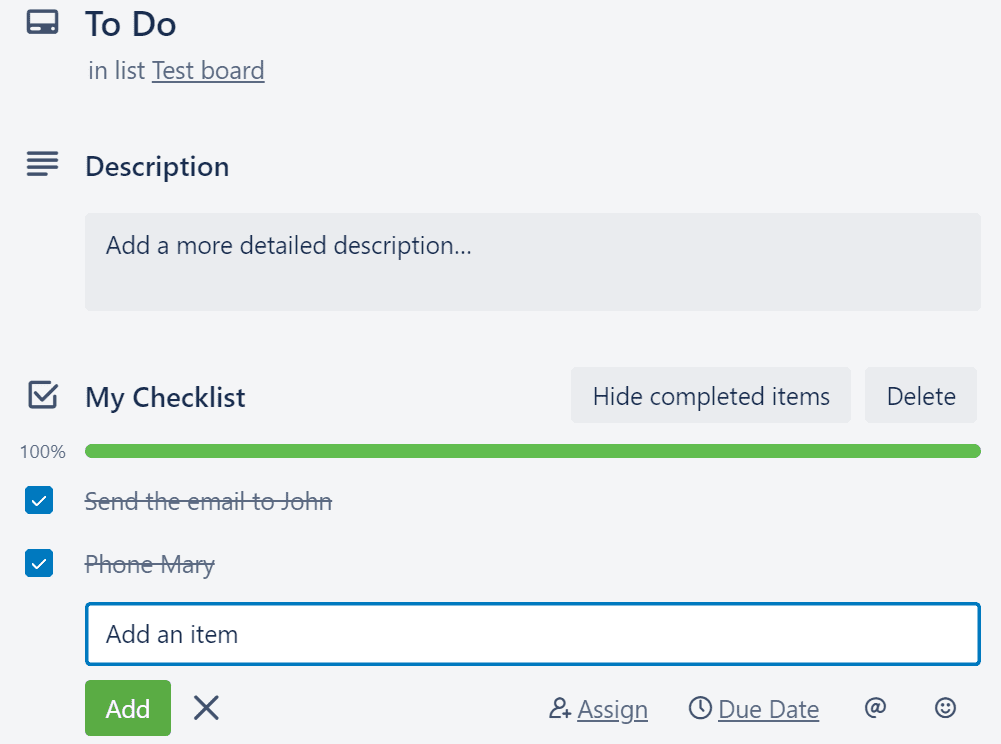
Jei atlikote visas kontrolinio sąrašo užduotis, eigos juosta taps žalia.
Tada galite ištrinti arba archyvuoti kontrolinį sąrašą.
Naudingi patarimai
Yra daug veiksmų, kuriuos galite atlikti, kai reikia redaguoti arba tvarkyti „Trello“ kontrolinius sąrašus.
Galite nukopijuoti elementus iš kito dabartinės lentos kontrolinio sąrašo. Eikite į Pridėti kontrolinį sąrašą skyrių ir naudokite Kopijuoti elementus iš… variantas.
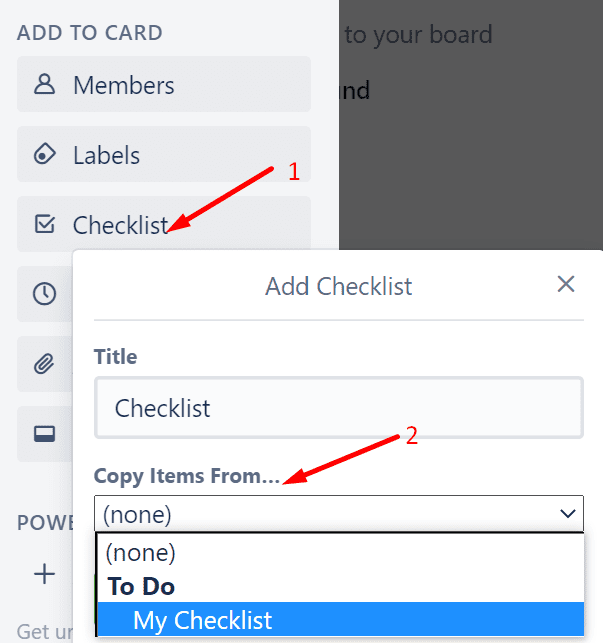
Jei norite naudoti „Trello“ spartųjį klavišą, kad pridėtumėte kontrolinį sąrašą, paspauskite – klavišą klaviatūroje ir „Trello“ automatiškai pridės naują kontrolinį sąrašą prie jūsų kortelės.